win10关机声音怎么打开 win10启用关机声音设置教程
更新时间:2024-01-04 11:27:21作者:xinxin
每次我们在将win10电脑关机时,都需要通过桌面左下角开始菜单中电源设置来实现彻底关机,不过在win10系统关机的过程中,由于没有默认关机声音,因此很多用户都想要重新调出电脑关机声音提示,对此win10关机声音怎么打开呢?这里小编就来给大家介绍一篇win10启用关机声音设置教程。
推荐下载:win10专业版原版镜像
具体方法:
1、首先我们可以在网上下载自己喜欢的开关机音乐,WAV格式的音乐文件即可(wav文件不要超过500KB,切记)!
2、点击开始菜单-- windows 系统--控制面板;
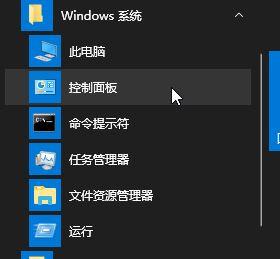
3、在“控制面板”点击打开“声音”选项;
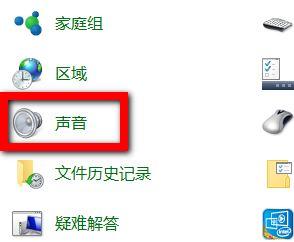
4、在弹出的“声音”对话框中选择“声音”标签;
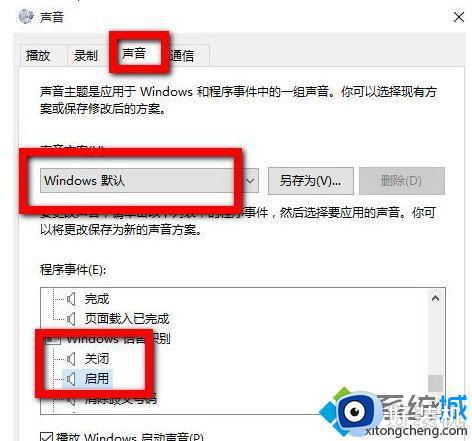
5、在“声音”选项下选择“windows 默认”之后,在“程序事件”中选择“关闭”和“启用”,然后点击底部的“浏览”选项;
6、在浏览窗中找到已经准备好的替换音频文件,点击打开即可。
以上就是小编给大家带来的关于win10启用关机声音设置教程了,如果你也有相同需要的话,可以按照上面的方法来操作就可以了,希望本文能够对大家有所帮助。
win10关机声音怎么打开 win10启用关机声音设置教程相关教程
- win10关机为什么没有声音 win10关机没有声音的解决教程
- win10耳机设置声音教程 win10怎么设置电脑耳机声音
- win10电脑开机音效的关闭方法 win10开机声音怎么关闭
- 耳机插电脑没声音怎么设置win10 win10主机插耳机没声音怎解决方法
- win10打游戏耳机声音发闷怎么办 win10打游戏耳机声音很闷修复方法
- 如何解决win10前面板耳机没声音 win10电脑前面板耳机没声音的解决教程
- 声卡内放怎么关win10 win10声卡内放关闭设置方法
- win10开机没声音重启就好了怎么回事 win10开机没有声音重启才有声音如何解决
- win10没有声音耳机有声音怎么办 win10耳机外放同时响的设置方法
- win10耳机有声音扬声器没声音怎么办 win10系统耳机有声音外放没有修复方法
- win10拼音打字没有预选框怎么办 win10微软拼音打字没有选字框修复方法
- win10你的电脑不能投影到其他屏幕怎么回事 win10电脑提示你的电脑不能投影到其他屏幕如何处理
- win10任务栏没反应怎么办 win10任务栏无响应如何修复
- win10频繁断网重启才能连上怎么回事?win10老是断网需重启如何解决
- win10批量卸载字体的步骤 win10如何批量卸载字体
- win10配置在哪里看 win10配置怎么看
win10教程推荐
- 1 win10亮度调节失效怎么办 win10亮度调节没有反应处理方法
- 2 win10屏幕分辨率被锁定了怎么解除 win10电脑屏幕分辨率被锁定解决方法
- 3 win10怎么看电脑配置和型号 电脑windows10在哪里看配置
- 4 win10内存16g可用8g怎么办 win10内存16g显示只有8g可用完美解决方法
- 5 win10的ipv4怎么设置地址 win10如何设置ipv4地址
- 6 苹果电脑双系统win10启动不了怎么办 苹果双系统进不去win10系统处理方法
- 7 win10更换系统盘如何设置 win10电脑怎么更换系统盘
- 8 win10输入法没了语言栏也消失了怎么回事 win10输入法语言栏不见了如何解决
- 9 win10资源管理器卡死无响应怎么办 win10资源管理器未响应死机处理方法
- 10 win10没有自带游戏怎么办 win10系统自带游戏隐藏了的解决办法
